1、首先,我们来看看电脑端的设置;点击屏幕左下角【开始】,在上滑菜单中点击齿轮状设置图标。

2、在Windows设置页面点击【系统】。

3、点击左侧边栏中【投影到此电脑】。

4、选择【所有位置都可用】、【仅第一次】、【从不】并把下面的开关滑到右边打开。
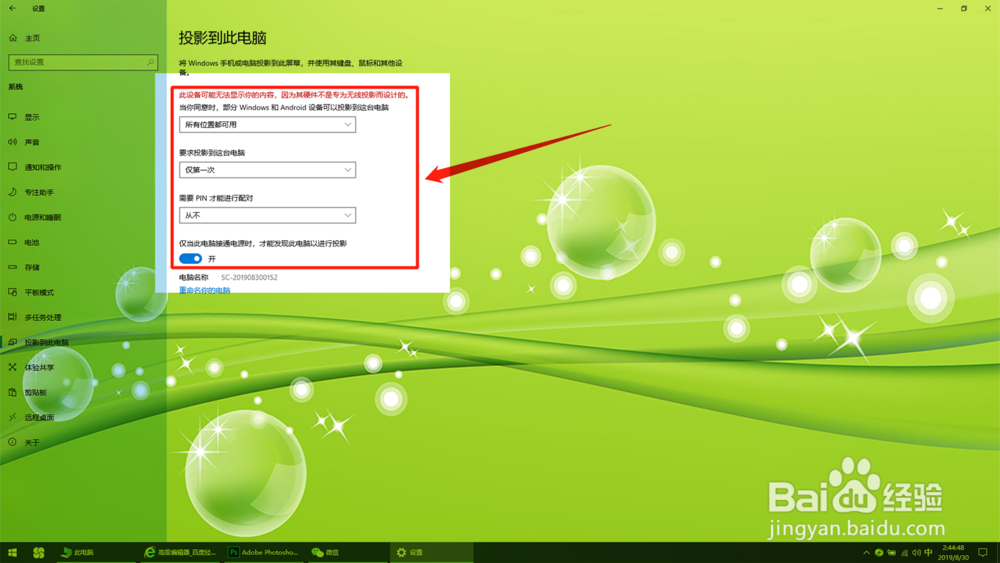
5、电脑端的设置暂时告一段落了,转到手机端上;手机屏幕顶部下滑通知栏点击右上角齿轮状设置图标。

6、在设置页面点击【设备连接】。

7、点击【无线投屏】上滑投屏列表。

8、找到列表中搜到到的电脑名称并点击。

9、我们可以看到,在手机端显示连接的过程中,电脑端会弹出一个【连接】对话框,如果嫌麻烦的话就选择【始终允许】吧,【确定】完成连接哦

10、连接完成后我们就可以在电脑上看到我们的手机屏幕了,这是真正意义上的投屏,包括声音、图像等都可以同步实现,而不是像以前用第三方软件那样这里不行又或者那里不行。看到了吧,我们甚至可以用鼠标对手机屏幕进行操作,键盘应该也行的,大家不妨试下。
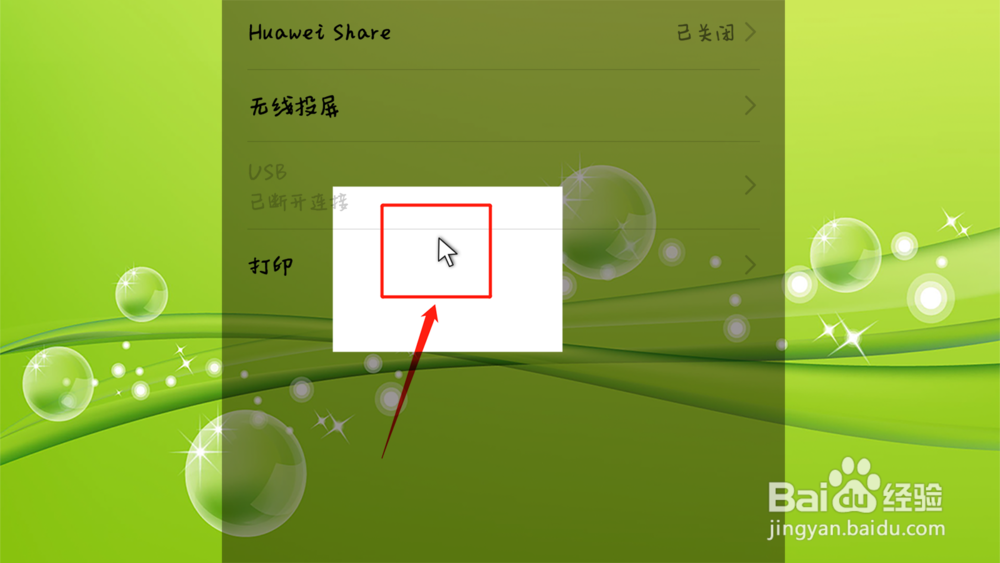
11、用完后只需在手机屏幕顶部下滑通知栏,点击【断开连接】即可。

12、总结:1.在Win10开始菜单点击齿轮状图标进入设置页面;2.点击【系统】进入相关设置;3.点击【投屏到此电脑】设置相关参数;4.转到手机端下滑通知栏进入系统设置;5.点击【设备连接】;6.在无线投屏上滑列表选择对应的设备名称并点击进行连接;7.连接过程中选择电脑端弹出对话框的参数;8.连接成功后利用鼠标等输入设备对手机屏幕进行操作;9.关闭连接。

